„Wenn die Begehungs-App für Sie, Ihren Verein oder Ihren Verband freigeschaltet ist, können Sie die App nutzen, um Begehungen direkt vor Ort zu erfassen und die aufgenommenen Bilder unkompliziert in Ihrer Parzellenverwaltung abzulegen.“
Damit die App genutzt werden kann, müssen zunächst einige Vorbereitungen im System getroffen werden:
- Zugriffsgruppe für Begehung anlegen

Damit die App genutzt werden kann, braucht es eine eigene Zugriffsgruppe.
- Gehen Sie zu Einstellungen → Zugriffsgruppen.
- Klicken Sie auf den Button „Neu“.
- Geben Sie bei Name „Begehung“ ein.
- Geben Sie bei Beschreibung ebenfalls „Begehung“ ein.
- Setzen Sie nur das Häkchen bei „Begehungs-App“.
- Klicken Sie auf Speichern.
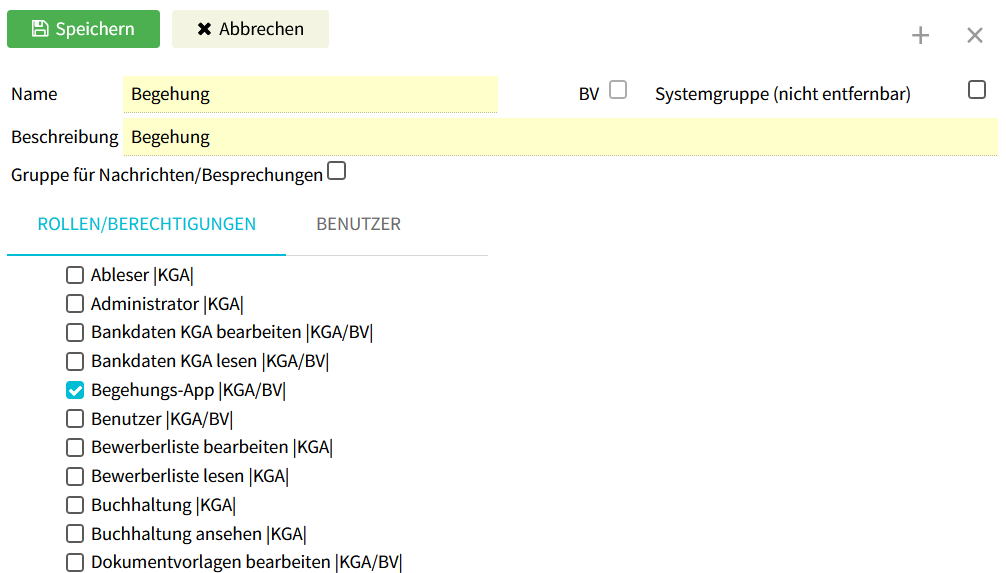
- Dokumentenvorlage erstellen
Damit die erfassten Begehungen einheitlich abgelegt werden können, legen Sie eine Dokumentenvorlage an.
- Gehen Sie zu Einstellungen → Dokumentenvorlagen.
- Klicken Sie auf Neu.
- Tragen Sie als Titel „Begehung“ ein.
- Wählen Sie das gewünschte Briefpapier aus.
- Speichern Sie die Vorlage.
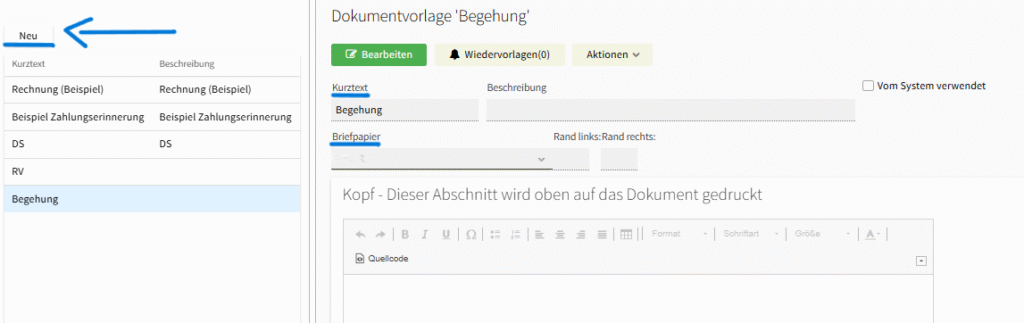
- Ordner für Begehungen in Parzellen anlegen
Damit Begehungen den Parzellen zugeordnet werden können, wird ein Ordner angelegt.
- Öffnen Sie eine beliebige Parzelle.
- Wechseln Sie in den Reiter Unterlagen.
- Klicken Sie auf Bearbeiten.
- Erstellen Sie einen neuen Ordner mit dem Namen „Begehung“.
- Dieser Ordner wird automatisch für alle Parzellen angelegt.
- Hier werden später die gespeicherten Begehungen hinterlegt.


- Zugriff auf die Begehungs-App
Nach der Einrichtung können Sie die App direkt nutzen.
- Rufen Sie die Webseite https://it-conomic.de auf.
- Klicken Sie auf Kunden-Login.
- Wählen Sie Ihr Bundesland – Stadt (z.B. Hamburg) aus.
- Klicken Sie auf den Link „LGH-Begehung“.
- Sie gelangen direkt in die Begehungs-App (mit Ihren Zugangsdaten)
- Die Nutzung ist auch auf Smartphone oder Tablet möglich.
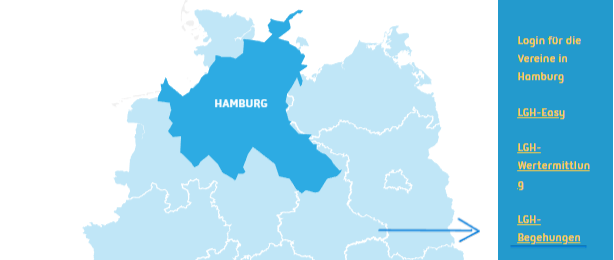
- Bilder aufnehmen und hochladen
• Einzelne Bilder:
Direkt in der App aufnehmen → speichern → automatisch im Ordner „Begehung“ abgelegt.
• Mehrere Bilder schneller hochladen:
- Fotos mit der normalen Smartphone-Kamera aufnehmen.
- In der Begehungs-App alle gewünschten Bilder gesammelt auswählen.
- Hochladen → die Bilder werden automatisch komprimiert und im System hinterlegt.
- Hinweis für Wertermittler
Auch Wertermittler können die Rolle „Begehung“ erhalten und damit die App nutzen.
